服飾用レイヤーテンプレートの作り方
漫画やイラストを描く際にあらかじめ作っておくと便利な服飾用テンプレートの作り方を説明します。
一度作っておけば、線画を描き終えた後、各ページのレイヤーに入れて、順番に白で塗りつぶしていけば、簡単にブレザーが仕上がる、時短テクニックです。
ASSETSに「えむのブレザー用レイヤーテンプレート」という名前で無償公開しているので、良かったらDLして参考にしてください。
https://assets.clip-studio.com/ja-jp/detail?id=2093586
今回作ったトーン一覧
まずは、今回使ったトーンの一覧です。
Bがモノクロ用、Cがカラー用になります。
左側の枠の緑の線の枠が範囲指定になりますので、自分で作ってみたいという方は、これを参考にしてください。
モノクロ用レイヤーテンプレートの作り方
真っ白の画像を用意して、「M高ブレザー(モノクロ)」フォルダの中に、テンプレートを作っていきます。
①上着:レイヤー→新規レイヤー→トーン→レイヤーを下に追加、クリッピング
(普通の塗りつぶし→トーンだと、塗れない部分が出てきます)
②靴下・靴:レイヤー→新規レイヤー→ベタ塗り→レイヤーを下に追加、クリッピング
(普通の塗りつぶしだと、塗れない部分が出てきます)
③ネクタイの結び目:トーンを入れ、大きさを整えて、回転角135にし、クリッピングします。
④ネクタイのブレイド:③のトーンを複製し、回転角45に、クリッピングします。
⑤リボン(ハネ・結び目):トーンを入れ、大きさを整えて、回転角135にし、クリッピングします。
⑥リボン(タレ):トーンを入れ、大きさを整えて、回転角45にし、クリッピングします。
⑦ズボン・スカート:トーンを入れ、大きさを整えて、回転角45にし、クリッピングします。
⑧ズボン・スカート(2):隣り合ったものが繋がるのが嫌な場合、回転角を40にしたものも作って、クリッピングします。
レイヤーテンプレートの登録
まず、素材のイメージ(200×200px).pngを作ります。
レイヤーを一つにまとめて、登録します。
素材名
素材のイメージ(左上のフォルダから、先程作った画像を入れます)
素材保存先を選びます。
検索用タグにはPNを入れます。
OK
服飾用テンプレートの使い方
線画が描き終わった漫画を使って説明します。
服飾用テンプレートをレイヤー一覧に入れる
線画フォルダの下に服飾用レイヤーテンプレートを入れます。
「M高ブレザー(モノクロ)」を開きます。
ブレザーを塗る
ブレザーを部分毎に塗っていきます。
各黄色で囲んだレイヤーに「塗り潰し(他レイヤーを参照)」を使い、「白色」で塗り潰していきます。
上着
靴下・靴
ネクタイの結び目、ブレイド
リボンのヒレと結び目、タレ
スカートとズボン
これで、モノクロのブレザーは完成です。
服飾用レイヤーテンプレートを一度作ってしまえば、ブレザーが出てくるページに入れるだけで、いちいちトーンの大きさや角度を調節したり、レイヤーやフォルダを増やさなくても、簡単に塗ることができます。
カラーの服飾テンプレート
カラー用の服飾テンプレートは以下の通りです。
これで、カラーのブレザーは完成です。
後は肌や髪の色を入れたり、背景を入れたら完成です。
肌や髪色、目の色も加えたら、個々のキャラのレイヤーテンプレートも作ることができます。
最初は面倒臭いかもしれませんが、一度作れば時短に繋がるので、試してもらえれば、嬉しいです。








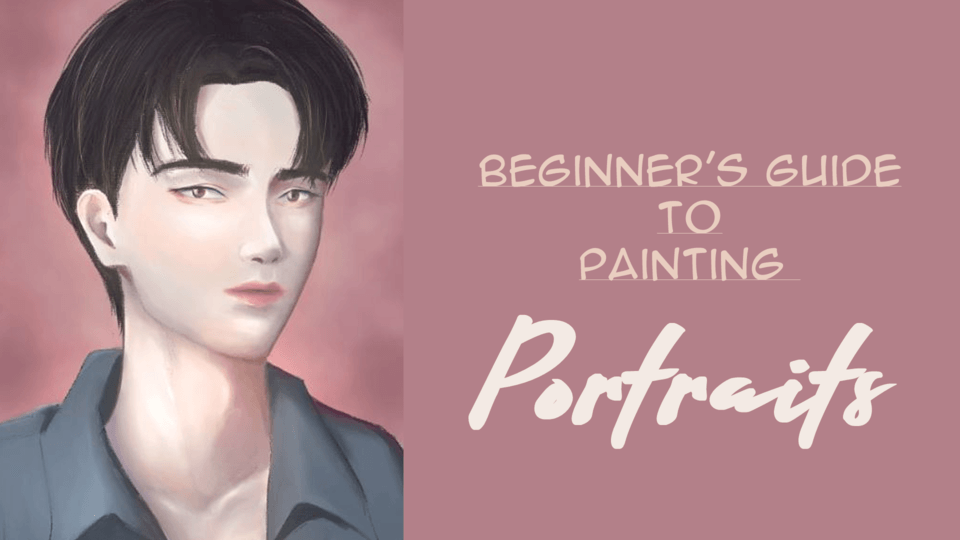






留言